#电子书截图
#电子书简介
10.2 查找函数
查找函数的主要功能是快速地确定和定位所需要的信息。在实际应用中,可以在工作表或者在多个工作簿中获取需要的信息及数据。本节主要讲解各个查找函数的功能。
10.2.1 应用ADDRESS函数以文本形式返回引用值
功能:根据指定行号和列号获得工作表中的某个单元格的地址。
格式:ADDRESS(row_num, column_num, [abs_num], [a1], [sheet_text])。
参数:row_num(必需)。指定要在单元格引用中使用的行号。
column_num(必需)。指定要在单元格引用中使用的列号。
abs_num(可选)。指定要返回的引用类型,可用值如表10-8所示。
表10-8 abs_num参数后的引用类型
abs_num 返回的引用类型
1或省略 绝对URL
2 绝对行号,相对列标
3 相对行号,绝对列标
4 相对单元格引用
a1(可选)。一个逻辑值,指定A1或R1C1引用样式。在A1样式中,列和行将分别按字母和数字顺序添加标签。
sheet_text(可选)。一个文本值,用于指定要用作外部引用的工作表的名称。
在给出指定行号和列标的情况下,可以使用ADDRESS函数获取工作表单元格的地址。例如,ADDRESS(2,3)返回$C$2,ADDRESS(77,300)返回$KN$77。可以使用其他函数(如ROW和COLUMN函数)为ADDRESS函数提供行号和列号参数(参数:为操作、事件、方法、属性、函数或过程提供信息的值)。如果参数abs_num是表10-8指定的4个数字之外的任意数字,函数都将返回错误值#VALUE!。
下面实例,学生举行了一个庆元旦活动游戏,最后根据得奖序列号得到学生学号的单元格,具体操作步骤如下。
输入得奖的序列号,选择目标单元格D3,如图10-1所示。
单击“公式”>“函数库”>“查找与引用”>“ADDRESS”选项,弹出“函数参数”对话框,分别输入使用的行号、列号和返回的引用类型,如图10-2所示,单击“确定”按钮。
图10-1 输入得奖的序列号 图10-2 输入参数
在公式编辑栏输入公式=ADDRESS(6,1,1),学生学号的单元格地址显示在目标单元格中,如图10-3所示。
图10-3 显示学生学号的单元格地址
提示
在Excel中,引用类型有绝对引用、相对引用和混合引用三种类型。另外引用样式有a1和R1C1两种。
若要更改Excel所使用的引用样式,可单击“文件”选项卡,选择“选项”>“公式”命令,在“使用公式”选项组中选中或清除“R1C1 引用样式”复选框。
10.2.2 应用AREAS函数计算引用中的区域个数
功能:使用AREAS函数返回引用中的区域个数。区域是指连续的单元格或者单个单元格。
格式:AREAS(reference)。
参数:reference(必需)。对某个单元格或单元格区域的引用,可同时包含多个区域。
在引用多个不连续的单元格区域时,一定要用大括号将引用区域括起来。
下面实例为某学校将每个校区的人数统计在不同的单元格内,现统计校区的总数,具体操作步骤如下。
输入各个校区的信息,选择目标单元格B3,如图10-4所示。
单击“公式”>“函数库”>“查找与引用”>“AREAS”选项,弹出“函数参数”对话框,直接输入每个校区的统计情况单元格区域,如图10-5所示,单击“确定”按钮。
图10-4 输入各个校区的信息 图10-5 输入参数
生成公式=AREAS((A5:B6,D5:E6,A8:B9,D8:E9)),校区的总数显示在目标单元格中,如图10-6所示。
图10-6 计算校区总数
提示
如果需要将几个引用指定为一个参数,则必须用括号括起来,以免Excel将逗号视为字段分隔符。
10.2.3 应用GETPIVOTDATA函数返回存储在数据透视表中的数据
功能:使用GETPIVOTDATA函数返回存储在数据透视表中的数据。如果报表中的汇总数据可见,则可以使用函数GETPIVOTDATA从数据透视表中检索汇总数据。
格式:GETPIVOTDATA(data_field, pivot_table, [field1, item1, field2, item2], ...)。
参数:data_field(必需)。包含要检索数据的数据字段名称,用引号引起来。
pivot_table(必需)。数据透视表中的任何单元格、单元格区域或命名区域的引用。
field1、Item1、field2、Item2…(可选)。描述要检索的数据的第1到126个字段名称对和项目名称对。
在函数GETPIVOTDATA的计算中可以包含计算字段、计算项及自定义计算方法。
下面实例中超市员工根据销售表做出一个冰红茶的销售数据透视表,表中包含日期、商品名称、金额、日期合计与商品合计,具体操作步骤如下。
输入销售数据表,计算每种商品的销售总额,填入“金额”列中,如图10-7所示。
使用销售数据生成数据透视表,选择目标单元格B22,用来计算销售金额,如图10-8所示。
图10-7 输入销售数据表 图10-8 计算销售金额
单击“公式”>“函数库”>“查找与引用”>“GETPIVOTDATA”选项,弹出“函数参数”对话框,在对话框中设置相应的参数,如图10-9所示,单击“确定”按钮。
生成公式=GETPIVOTDATA("金额",A13,A19,B19,A20,B20),在目标单元格返回日期为“2013/1/1”、商品名称为“冰红茶”的销售金额,如图10-10所示。
图10-9 输入参数 图10-10 “冰红茶”的销售金额
同理,生成公式=GETPIVOTDATA("金额",A13,A19,B19),获得日期为“2013/1/1”这一天所有的销售金额,如图10-11所示。
同理,生成公式=GETPIVOTDATA("金额",A13,A20,B20),获得“冰红茶”的所有销售金额,如图10-12所示。
图10-11 2013/1/1销售金额 图10-12 “冰红茶”销售金额
提示
如果pivot_table并不代表数据透视表的区域,则函数GETPIVOTDATA将返回错误值#REF!。
10.2.4 应用CHOOSE函数从列表中选择数值
功能:使用CHOOSE函数返回数值参数列表中的数值。使用CHOOSE可以根据索引号从最多254个数值中选择一个。
格式:CHOOSE(index_num, value1, [value2], ...)。
参数:index_num (必需)。用于指定所选定的数值参数。index_num 必须是介于1到254之间的数字,或是包含 1到254之间的数字的公式或单元格引用。
如果index_num为1,则CHOOSE函数返回value1;如果为2,则CHOOSE函数返回value2,以此类推。
如果index_num小于1或大于列表中最后一个值的索引值,则CHOOSE函数返回#VALUE!错误值。
如果index_num为小数,则在使用前将被截尾取整。
value1, value2, ... value1是必需的,后续值是可选的。1到254个数值参数,CHOOSE函数将根据 index_num 从中选择一个数值或一项要执行的操作。参数可以为数字、单元格引用、已定义名称、公式、函数或文本。
使用index_num返回数值参数列表中的数值。使用CHOOSE函数可以根据索引值从最多254个数值中选择一个。例如,如果value1到value7表示一周的7 天,如果将1到7之间的数字用作index_num,则CHOOSE返回其中的某一天。
下面实例中选民只需要输入选票代码,根据选民的选票代码显示出被选人,并将结果填写在指定的单元格中,具体操作步骤如下。
输入各选民及选票代码,选择目标单元格C3,如图10-13所示。
单击“公式”>“函数库”>“查找与引用”>“CHOOSE”选项,弹出“函数参数”对话框,在参数中输入选择结果和三个选项,如图10-14所示,单击“确定”按钮。
图10-13 输入各选民及选票代码 图10-14 输入参数
生成公式=CHOOSE(B3,"科振涛","李福晋","章昊"),选择结果显示在目标单元格中,如图10-15所示。
图10-15 显示选择结果
提示
index_num可以为数组或引用:如果index_num为一个数组,则在计算CHOOSE函数时,将计算每一个值。
CHOOSE函数参数可以为区域引用:函数CHOOSE的数值参数不仅可以为单个数值,也可以为区域引用。
10.2.5 应用HLOOKUP函数实现水平查找
功能:使用HLOOKUP函数在表格的首行或数值数组中查找值,然后返回表格或数组中指定单元格的值。
格式:HLOOKUP(lookup_value, table_array, row_index_num, [range_lookup])。
参数:lookup_value(必需)。要在第一行中查找的值。可以为数值、引用或文本字符串。
table_array(必需)。在其中查找数据的信息表。使用对区域或区域名称的引用。
table_array第一行的数值可以为文本、数字或逻辑值。
如果range_lookup为TRUE,则table_array第一行的数值必须按升序排列:...-2、-1、0、1、2、…、A-Z、FALSE、TRUE;否则,函数HLOOKUP将不能给出正确的数值。如果range_lookup为FALSE,则table_array不必进行排序。
row_index_num(必需)。table_array中将返回的匹配值的行号。Row_index_num为1时,返回table_array第一行的数值,row_index_num为2时,返回table_array第二行的数值,以此类推。如果row_index_num小于1,则HLOOKUP返回错误值#VALUE!;如果row_index_num大于table_array的行数,则HLOOKUP返回错误值#REF!。
range_lookup(可选)。一个逻辑值,指定希望HLOOKUP查找精确匹配值还是近似匹配值。如果为TRUE或省略,则返回近似匹配值。也就是说,如果找不到精确匹配值,则返回小于lookup_value的最大数值。如果Range_lookup为FALSE,函数HLOOKUP将查找精确匹配值,如果找不到,则返回错误值#N/A。
如果函数HLOOKUP找不到lookup_value,且range_lookup为TRUE,则使用小于lookup_value的最大值。
下面实例,公司销售A、B、C三种产品,根据Excel第一行中三种产品的销售单价,利用HLOOKUP函数填充下表对应的产品单价,具体操作步骤如下。
输入产品的单价,选择目标单元格C6,如图10-16所示。
单击“公式”>“函数库”>“查找与引用”>“HLOOKUP”选项,弹出“函数参数”对话框,分别输入数据表第一行中查找的数值、查找数据的数据表、行号和逻辑值,如图10-17所示,单击“确定”按钮。
图10-16 输入产品的单价 图10-17 输入参数
生成公式=HLOOKUP(A6,$A$2:$C$3,2, FALSE),在目标单元格中返回销售表中的单价,如图10-18所示。
提示
HLOOKUP函数与VLOOKUP函数:当比较值位于数据表的首行,并且要查找下面给定行中的数据时,使用函数HLOOKUP;当比较值位于要查找的数据左边的一列时,可使用函数VLOOKUP。
10.2.6 应用HYPERLINK函数创建快捷方式(跳转)
功能:创建快捷方式或跳转,以打开存储在网络服务器、Intranet或Internet上的文档。
格式:HYPERLINK(link_location, [friendly_name])。
参数:link_location(必需)。要打开的文档的路径和文件名。
friendly_name(可选)。单元格中显示的跳转文本或数字值。
HYPERLINK函数可以创建快捷方式或跳转,用以打开存储在网络服务器、Intranet或Internet中的文档。
下面实例将一些网站的名称设置超链接,设为该网站的网址,具体操作步骤如下。
输入网站的网址,选择目标单元格C3,如图10-19所示。
单击“公式”>“函数库”>“查找与引用”>“HYPERLINK”选项,弹出“函数参数”对话框,分别输入网址所在单元格和网站名,如图10-20所示,单击“确定”按钮。
……
查找函数的主要功能是快速地确定和定位所需要的信息。在实际应用中,可以在工作表或者在多个工作簿中获取需要的信息及数据。本节主要讲解各个查找函数的功能。
10.2.1 应用ADDRESS函数以文本形式返回引用值
功能:根据指定行号和列号获得工作表中的某个单元格的地址。
格式:ADDRESS(row_num, column_num, [abs_num], [a1], [sheet_text])。
参数:row_num(必需)。指定要在单元格引用中使用的行号。
column_num(必需)。指定要在单元格引用中使用的列号。
abs_num(可选)。指定要返回的引用类型,可用值如表10-8所示。
表10-8 abs_num参数后的引用类型
abs_num 返回的引用类型
1或省略 绝对URL
2 绝对行号,相对列标
3 相对行号,绝对列标
4 相对单元格引用
a1(可选)。一个逻辑值,指定A1或R1C1引用样式。在A1样式中,列和行将分别按字母和数字顺序添加标签。
sheet_text(可选)。一个文本值,用于指定要用作外部引用的工作表的名称。
在给出指定行号和列标的情况下,可以使用ADDRESS函数获取工作表单元格的地址。例如,ADDRESS(2,3)返回$C$2,ADDRESS(77,300)返回$KN$77。可以使用其他函数(如ROW和COLUMN函数)为ADDRESS函数提供行号和列号参数(参数:为操作、事件、方法、属性、函数或过程提供信息的值)。如果参数abs_num是表10-8指定的4个数字之外的任意数字,函数都将返回错误值#VALUE!。
下面实例,学生举行了一个庆元旦活动游戏,最后根据得奖序列号得到学生学号的单元格,具体操作步骤如下。
输入得奖的序列号,选择目标单元格D3,如图10-1所示。
单击“公式”>“函数库”>“查找与引用”>“ADDRESS”选项,弹出“函数参数”对话框,分别输入使用的行号、列号和返回的引用类型,如图10-2所示,单击“确定”按钮。
图10-1 输入得奖的序列号 图10-2 输入参数
在公式编辑栏输入公式=ADDRESS(6,1,1),学生学号的单元格地址显示在目标单元格中,如图10-3所示。
图10-3 显示学生学号的单元格地址
提示
在Excel中,引用类型有绝对引用、相对引用和混合引用三种类型。另外引用样式有a1和R1C1两种。
若要更改Excel所使用的引用样式,可单击“文件”选项卡,选择“选项”>“公式”命令,在“使用公式”选项组中选中或清除“R1C1 引用样式”复选框。
10.2.2 应用AREAS函数计算引用中的区域个数
功能:使用AREAS函数返回引用中的区域个数。区域是指连续的单元格或者单个单元格。
格式:AREAS(reference)。
参数:reference(必需)。对某个单元格或单元格区域的引用,可同时包含多个区域。
在引用多个不连续的单元格区域时,一定要用大括号将引用区域括起来。
下面实例为某学校将每个校区的人数统计在不同的单元格内,现统计校区的总数,具体操作步骤如下。
输入各个校区的信息,选择目标单元格B3,如图10-4所示。
单击“公式”>“函数库”>“查找与引用”>“AREAS”选项,弹出“函数参数”对话框,直接输入每个校区的统计情况单元格区域,如图10-5所示,单击“确定”按钮。
图10-4 输入各个校区的信息 图10-5 输入参数
生成公式=AREAS((A5:B6,D5:E6,A8:B9,D8:E9)),校区的总数显示在目标单元格中,如图10-6所示。
图10-6 计算校区总数
提示
如果需要将几个引用指定为一个参数,则必须用括号括起来,以免Excel将逗号视为字段分隔符。
10.2.3 应用GETPIVOTDATA函数返回存储在数据透视表中的数据
功能:使用GETPIVOTDATA函数返回存储在数据透视表中的数据。如果报表中的汇总数据可见,则可以使用函数GETPIVOTDATA从数据透视表中检索汇总数据。
格式:GETPIVOTDATA(data_field, pivot_table, [field1, item1, field2, item2], ...)。
参数:data_field(必需)。包含要检索数据的数据字段名称,用引号引起来。
pivot_table(必需)。数据透视表中的任何单元格、单元格区域或命名区域的引用。
field1、Item1、field2、Item2…(可选)。描述要检索的数据的第1到126个字段名称对和项目名称对。
在函数GETPIVOTDATA的计算中可以包含计算字段、计算项及自定义计算方法。
下面实例中超市员工根据销售表做出一个冰红茶的销售数据透视表,表中包含日期、商品名称、金额、日期合计与商品合计,具体操作步骤如下。
输入销售数据表,计算每种商品的销售总额,填入“金额”列中,如图10-7所示。
使用销售数据生成数据透视表,选择目标单元格B22,用来计算销售金额,如图10-8所示。
图10-7 输入销售数据表 图10-8 计算销售金额
单击“公式”>“函数库”>“查找与引用”>“GETPIVOTDATA”选项,弹出“函数参数”对话框,在对话框中设置相应的参数,如图10-9所示,单击“确定”按钮。
生成公式=GETPIVOTDATA("金额",A13,A19,B19,A20,B20),在目标单元格返回日期为“2013/1/1”、商品名称为“冰红茶”的销售金额,如图10-10所示。
图10-9 输入参数 图10-10 “冰红茶”的销售金额
同理,生成公式=GETPIVOTDATA("金额",A13,A19,B19),获得日期为“2013/1/1”这一天所有的销售金额,如图10-11所示。
同理,生成公式=GETPIVOTDATA("金额",A13,A20,B20),获得“冰红茶”的所有销售金额,如图10-12所示。
图10-11 2013/1/1销售金额 图10-12 “冰红茶”销售金额
提示
如果pivot_table并不代表数据透视表的区域,则函数GETPIVOTDATA将返回错误值#REF!。
10.2.4 应用CHOOSE函数从列表中选择数值
功能:使用CHOOSE函数返回数值参数列表中的数值。使用CHOOSE可以根据索引号从最多254个数值中选择一个。
格式:CHOOSE(index_num, value1, [value2], ...)。
参数:index_num (必需)。用于指定所选定的数值参数。index_num 必须是介于1到254之间的数字,或是包含 1到254之间的数字的公式或单元格引用。
如果index_num为1,则CHOOSE函数返回value1;如果为2,则CHOOSE函数返回value2,以此类推。
如果index_num小于1或大于列表中最后一个值的索引值,则CHOOSE函数返回#VALUE!错误值。
如果index_num为小数,则在使用前将被截尾取整。
value1, value2, ... value1是必需的,后续值是可选的。1到254个数值参数,CHOOSE函数将根据 index_num 从中选择一个数值或一项要执行的操作。参数可以为数字、单元格引用、已定义名称、公式、函数或文本。
使用index_num返回数值参数列表中的数值。使用CHOOSE函数可以根据索引值从最多254个数值中选择一个。例如,如果value1到value7表示一周的7 天,如果将1到7之间的数字用作index_num,则CHOOSE返回其中的某一天。
下面实例中选民只需要输入选票代码,根据选民的选票代码显示出被选人,并将结果填写在指定的单元格中,具体操作步骤如下。
输入各选民及选票代码,选择目标单元格C3,如图10-13所示。
单击“公式”>“函数库”>“查找与引用”>“CHOOSE”选项,弹出“函数参数”对话框,在参数中输入选择结果和三个选项,如图10-14所示,单击“确定”按钮。
图10-13 输入各选民及选票代码 图10-14 输入参数
生成公式=CHOOSE(B3,"科振涛","李福晋","章昊"),选择结果显示在目标单元格中,如图10-15所示。
图10-15 显示选择结果
提示
index_num可以为数组或引用:如果index_num为一个数组,则在计算CHOOSE函数时,将计算每一个值。
CHOOSE函数参数可以为区域引用:函数CHOOSE的数值参数不仅可以为单个数值,也可以为区域引用。
10.2.5 应用HLOOKUP函数实现水平查找
功能:使用HLOOKUP函数在表格的首行或数值数组中查找值,然后返回表格或数组中指定单元格的值。
格式:HLOOKUP(lookup_value, table_array, row_index_num, [range_lookup])。
参数:lookup_value(必需)。要在第一行中查找的值。可以为数值、引用或文本字符串。
table_array(必需)。在其中查找数据的信息表。使用对区域或区域名称的引用。
table_array第一行的数值可以为文本、数字或逻辑值。
如果range_lookup为TRUE,则table_array第一行的数值必须按升序排列:...-2、-1、0、1、2、…、A-Z、FALSE、TRUE;否则,函数HLOOKUP将不能给出正确的数值。如果range_lookup为FALSE,则table_array不必进行排序。
row_index_num(必需)。table_array中将返回的匹配值的行号。Row_index_num为1时,返回table_array第一行的数值,row_index_num为2时,返回table_array第二行的数值,以此类推。如果row_index_num小于1,则HLOOKUP返回错误值#VALUE!;如果row_index_num大于table_array的行数,则HLOOKUP返回错误值#REF!。
range_lookup(可选)。一个逻辑值,指定希望HLOOKUP查找精确匹配值还是近似匹配值。如果为TRUE或省略,则返回近似匹配值。也就是说,如果找不到精确匹配值,则返回小于lookup_value的最大数值。如果Range_lookup为FALSE,函数HLOOKUP将查找精确匹配值,如果找不到,则返回错误值#N/A。
如果函数HLOOKUP找不到lookup_value,且range_lookup为TRUE,则使用小于lookup_value的最大值。
下面实例,公司销售A、B、C三种产品,根据Excel第一行中三种产品的销售单价,利用HLOOKUP函数填充下表对应的产品单价,具体操作步骤如下。
输入产品的单价,选择目标单元格C6,如图10-16所示。
单击“公式”>“函数库”>“查找与引用”>“HLOOKUP”选项,弹出“函数参数”对话框,分别输入数据表第一行中查找的数值、查找数据的数据表、行号和逻辑值,如图10-17所示,单击“确定”按钮。
图10-16 输入产品的单价 图10-17 输入参数
生成公式=HLOOKUP(A6,$A$2:$C$3,2, FALSE),在目标单元格中返回销售表中的单价,如图10-18所示。
提示
HLOOKUP函数与VLOOKUP函数:当比较值位于数据表的首行,并且要查找下面给定行中的数据时,使用函数HLOOKUP;当比较值位于要查找的数据左边的一列时,可使用函数VLOOKUP。
10.2.6 应用HYPERLINK函数创建快捷方式(跳转)
功能:创建快捷方式或跳转,以打开存储在网络服务器、Intranet或Internet上的文档。
格式:HYPERLINK(link_location, [friendly_name])。
参数:link_location(必需)。要打开的文档的路径和文件名。
friendly_name(可选)。单元格中显示的跳转文本或数字值。
HYPERLINK函数可以创建快捷方式或跳转,用以打开存储在网络服务器、Intranet或Internet中的文档。
下面实例将一些网站的名称设置超链接,设为该网站的网址,具体操作步骤如下。
输入网站的网址,选择目标单元格C3,如图10-19所示。
单击“公式”>“函数库”>“查找与引用”>“HYPERLINK”选项,弹出“函数参数”对话框,分别输入网址所在单元格和网站名,如图10-20所示,单击“确定”按钮。
……
第1章 Excel 2016基本操作 1
1.1 Excel 2016的启动与退出及工作界面 1
1.1.1 启动Excel 2016 1
1.1.2 熟悉Excel 2016工作界面 2
1.1.3 退出Excel 2016 3
1.2 工作簿的基本操作 3
1.2.1 创建新工作簿 3
1.2.2 开始输入数据 5
1.2.3 保存和关闭工作簿 6
1.2.4 打开保存的工作簿 7
1.2.5 保护工作簿 8
1.3 工作表的基本操作 8
1.3.1 选取工作表 9
1.3.2 重命名工作表 9
1.3.3 添加与删除工作表 10
1.3.4 复制与移动工作表 11
1.3.5 保护工作表 13
1.4 单元格的基本操作 15
1.4.1 选取单元格 15
1.4.2 插入单元格 16
1.4.3 清除与删除单元格 17
1.4.4 复制与剪切单元格 18
1.5 格式化工作表 19
1.5.1 调整表格行高与列宽 20
1.5.2 设置字体格式 20
1.5.3 设置对齐方式 24
1.5.4 添加表格边框 25
1.5.5 自动套用格式 27
1.6 综合实例:制作客户信息表 28
第2章 数据处理 33
2.1 数据类型的简单认识 33
2.1.1 数值 33
2.1.2 日期和时间 34
2.1.3 文本 34
2.1.4 逻辑值 34
2.1.5 错误值 34
2.1.6 公式 36
2.2 输入和编辑数据 38
2.2.1 在单元格中输入数据 38
2.2.2 编辑单元格内容 39
2.2.3 日期和时间的输入 42
2.2.4 为单元格添加批注 44
2.3 数据输入实用技巧 46
2.3.1 自动换行 46
2.3.2 在多个单元格同时输入数据 47
2.3.3 分数输入 48
2.3.4 输入指数上标 49
2.3.5 自动输入小数点 49
2.3.6 记忆式键入 50
2.3.7 为中文添加拼音标注 51
2.4 填充与序列 51
2.4.1 自动填充功能 52
2.4.2 序列 52
2.5 综合实例:制作客户加盟信息表 53
2.5.1 输入客户加盟信息 53
2.5.2 添加批注以标记电话类型 55
第3章 公式与函数基础 57
3.1 认识公式与函数 57
3.1.1 什么是公式 57
3.1.2 什么是函数 59
3.2 单元格引用 60
3.2.1 相对引用 60
3.2.2 绝对引用 60
3.2.3 混合引用 61
3.3 公式中的运算符及其优先级 62
3.3.1 算术运算符 62
3.3.2 比较运算符 63
3.3.3 文本运算符 63
3.3.4 引用运算符 64
3.3.5 运算符的优先级顺序 64
3.4 输入与编辑公式 65
3.4.1 输入公式 65
3.4.2 修改公式 68
3.4.3 公式的复制和移动 69
3.4.4 公式的显示与隐藏 72
3.4.5 删除公式 72
3.5 函数的结构和种类 73
3.5.1 函数的结构 74
3.5.2 函数的种类 75
3.6 输入函数的方法 75
3.6.1 直接输入函数 76
3.6.2 通过【插入函数】对话框输入 77
3.7 定义和使用名称 78
3.7.1 命名名称 79
3.7.2 使用名称 80
3.7.3 在公式中使用区域名称 81
3.8 综合实例:制作销售人员业绩核算表 81
第4章 逻辑函数 83
4.1 判断真假值的逻辑函数 83
4.1.1 应用AND函数进行交集运算 84
4.1.2 应用FALSE函数判断逻辑值为假 86
4.1.3 应用NOT函数计算反函数 87
4.1.4 应用OR函数进行并集运算 88
4.1.5 应用TRUE函数判断逻辑值为真 89
4.2 进行复合检验的逻辑函数 90
4.2.1 应用IF函数对真假函数进行判断 90
4.2.2 应用IFERROR函数自定义公式错误时的提示函数 91
4.3 综合实战:制作销售业绩核算B表 93
第5章 日期与时间函数 97
5.1 日期系统概述 97
5.1.1 选择日期系统 97
5.1.2 日期序列号的理解 98
5.2 日期函数 100
5.2.1 应用DATE函数计算特定日期的序列号 100
5.2.2 应用DATEVALUE函数计算日期的序列号 101
5.2.3 应用DAY函数计算某日期天数 103
5.2.4 应用DAYS360函数计算日期间相差的天数 104
5.2.5 应用EDATE函数计算日期之前或之后的月数的序列号 105
5.2.6 应用EOMONTH函数计算数月之前或之后的月末序列号 106
5.2.7 应用MONTH函数计算日期中的月份 107
5.2.8 应用NETWORKDAYS函数计算工作日的数值 108
5.2.9 应用NETWORKDAYS.INTL函数返回两个日期之间的工作日天数 109
5.2.10 应用TODAY函数计算当前日期 111
5.2.11 应用WEEKDAY函数计算日期为星期几 112
5.2.12 应用WEEKNUM函数计算某星期在一年中的星期数 113
5.2.13 应用WORKDAY函数计算工作日之前或之后日期的序列号 115
5.2.14 应用WORKDAY.INTL函数返回指定的若干个工作日之前或之后的
日期 116
5.2.15 应用YEAR函数计算年份 117
5.2.16 应用YEARFRAC函数计算天数占全年天数的百分比 118
5.3 时间函数 119
5.3.1 应用HOUR函数计算时间值的小时数 119
5.3.2 应用MINUTE函数计算时间值的分钟数 120
5.3.3 应用SECOND函数计算时间值的秒数 121
5.3.4 应用NOW函数计算当前的时间 122
5.3.5 应用TIME函数计算时间 123
5.3.6 应用TIMEVALUE函数计算时间 124
5.4 综合实战:人事档案管理 125
第6章 数学与三角函数 128
6.1 数学与三角函数的分类 128
6.2 数学函数 131
6.2.1 应用ABS函数计算绝对值 132
6.2.2 应用CEILING.MATH函数按条件向上舍入数值 132
6.2.3 应用COMBIN函数计算给定数目对象的组合数 133
6.2.4 应用EVEN函数计算取整后最接近的偶数 134
6.2.5 应用EXP函数计算e的n次幂 135
6.2.6 应用FACT函数计算某数的阶乘 136
6.2.7 应用FACTDOUBLE函数计算数字的双倍阶乘 137
6.2.8 应用FLOOR函数计算向下舍入最接近的倍数 138
6.2.9 应用GCD函数和LCM函数计算整数的最大公约数和最小公倍数 139
6.2.10 应用INT函数将数字向下舍入到最接近的整数 141
6.2.11 应用LN函数、LOG函数和LOG10函数计算对数 142
6.2.12 应用MDETERM函数计算矩阵行列式的值 144
6.2.13 应用MINVERSE函数和MMULT函数计算逆距阵和矩阵乘积 145
6.2.14 应用MOD函数计算两数相除的余数 147
6.2.15 应用MROUND函数计算按指定基数舍入后的数值 148
6.2.16 应用MULTINOMIAL函数计算一组数字的多项式 149
6.2.17 应用ODD函数计算对指定数值向上舍入后的奇数 150
6.2.18 应用PI函数和SQRTPI函数计算π值和返回某数与π的乘积的
平方根 151
6.2.19 应用POWER函数计算给定数字的乘幂 152
6.2.20 应用PRODUCT函数计算指定数值的乘积 153
6.2.21 应用QUOTIENT函数计算商的整数部分 154
6.2.22 应用RAND函数和RANDBETWEEN函数计算随机实数和随机整数 155
6.2.23 应用ROMAN函数将阿拉伯数字转换为罗马数字 157
6.2.24 应用ROUND函数、ROUNDDOWN函数和ROUNDUP函数按位数
进行舍入 158
6.2.25 应用SERIESSUM函数计算基于公式的幂级数之和 160
6.2.26 应用SIGN函数计算数字的符号 161
6.2.27 应用SQRT函数计算正平方根 162
6.2.28 应用SUBTOTAL函数计算列表或数据库中的分类汇总 163
6.2.29 应用SUM函数求和 165
6.2.30 应用SUMIF函数按给定条件对指定单元格求和 166
6.2.31 应用SUMIFS函数对某一区域内满足多重条件的单元格求和 167
6.2.32 应用SUMPRODUCT函数计算数组间元素乘积之和 168
6.2.33 应用SUMSQ函数计算参数的平方和 169
6.2.34 应用SUMXMY2函数计算两数组中对应数值之差的平方和 170
6.2.35 应用SUMX2MY2函数和SUMX2PY2函数计算两数组中对应数值的
平方差之和与平方和之和 171
6.2.36 应用TRUNC函数将数字的小数部分截去返回整数 173
6.3 三角函数 174
6.3.1 应用ACOS函数计算数字的反余弦值 175
6.3.2 应用ACOSH函数计算数字的反双曲余弦值 175
6.3.3 应用ASIN函数计算数字的反正弦值 176
6.3.4 应用ASINH函数计算数字的反双曲正弦值 177
6.3.5 应用ATAN函数计算数字的反正切值 178
6.3.6 应用ATANH函数计算数字的反双曲正切值 179
6.3.7 应用ATAN2函数计算X及Y坐标值的反正切值 180
6.3.8 应用COS函数计算角度的余弦值 181
6.3.9 应用COSH函数计算数字的双曲余弦值 181
6.3.10 应用DEGREES函数将弧度转换为度 182
6.3.11 应用RADIANS函数将角度转换为弧度 183
6.3.12 应用SIN函数计算给定角度的正弦值 184
6.3.13 应用SINH函数计算某数字的双曲正弦值 185
6.3.14 应用TAN函数计算给定角度的正切值 185
6.3.15 应用TANH函数计算某一数字的双曲正切 186
6.4 综合实战:计算员工加班费 187
第7章 信息函数 188
7.1 信息函数概述 188
7.2 IS类函数 189
7.2.1 应用ISBLANK函数判断单元格是否为空白 190
7.2.2 应用ISERR或ISERROR函数判断参数是否为错误值 191
7.2.3 应用ISEVEN函数判断数值是否为偶数 192
7.2.4 应用ISLOGICAL函数判断参数是否为逻辑值 193
7.2.5 应用ISNA函数判断错误值是否为#N/A 194
7.2.6 应用ISNONTEXT函数判断参数是否为非字符串 195
7.2.7 应用ISNUMBER函数判断参数是否为数字 196
7.2.8 应用ISODD函数判断数值是否为奇数 197
7.2.9 应用ISREF函数判断参数是否为引用 198
7.2.10 应用ISTEXT函数判断参数是否为文本 198
7.3 获取信息与转换数值函数 199
7.3.1 应用CELL函数计算并显示单元格的信息 199
7.3.2 应用ERROR.TYPE函数判断错误的类型 202
7.3.3 应用INFO函数计算有关当前操作环境的信息 203
7.3.4 应用N函数计算转化为数值后的值 204
7.3.5 应用NA函数计算错误值#N/A 206
7.3.6 应用TYPE函数计算数值类型 206
7.3.7 应用SHEET函数返回引用工作表的工作表编号 207
7.3.8 应用SHEETS函数返回引用中的工作表数 208
7.4 综合实战:输入文本时显示出错误信息 209
第8章 文本函数 211
8.1 文本函数概述 211
8.2 文本转换函数 213
8.2.1 应用ASC函数将全角字符更改为半角字符 213
8.2.2 应用JIS或WIDECHAR函数将字符串中的半角字符更改为全角字符 214
8.2.3 应用LOWER函数将大写字母转换为小写字母 214
8.2.4 应用UPPER函数将文本转换为大写 215
8.2.5 应用PROPER函数将字符串首字母转换为大写 216
8.2.6 应用BAHTTEXT函数将数字转换为泰语文本 217
8.2.7 应用CHAR函数计算对应于数字代码的字符 218
8.2.8 应用CODE函数计算文本字符串中第一个字符的数字代码 219
8.2.9 应用DOLLAR函数将数字转换为文本格式并应用货币符号 219
8.2.10 应用FIXED函数将数字按指定小数位数取整并返回文本 220
8.2.11 应用T函数将值转换为文本 221
8.2.12 应用TEXT函数将数值转换为文本 222
8.2.13 应用VALUE函数将代表数字的文本转换为数字 222
8.3 文本操作函数 223
8.3.1 应用LEN、LENB函数计算字符串数或字节数 223
8.3.2 应用CONCATENATE函数合并文本字符串 225
8.3.3 应用FIND、FINDB函数定位文本串并返回起始位置的值 226
8.3.4 应用SEARCH、SEARCHB函数查找文本 227
8.3.5 应用LEFT、LEFTB函数计算左边字符 228
8.3.6 应用MID、MIDB函数计算特定字符 229
8.3.7 应用RIGHT、RIGHTB函数计算右边字符 231
8.3.8 应用REPLACE、REPLACEB函数替代文本 232
8.3.9 应用SUBSTITUTE函数替换文本 233
8.4 文本删除和复制函数 234
8.4.1 应用EXACT函数比较两个字符串并返回逻辑值 234
8.4.2 应用CLEAN函数删除文本中不能打印的字符 235
8.4.3 应用TRIM函数清除文本中的空格 236
8.4.4 应用REPT函数重复显示文本 237
8.5 其他文本函数 238
8.5.1 应用PHONETIC函数提取文本字符串中的拼音信息 238
8.5.2 应用UNICHAR函数返回数值的Unicode字符 238
8.5.3 应用UNICODE函数返回第一个字符的对应数值 239
8.6 综合实战:提取身份证号中的信息 240
第9章 数据库与Web函数 242
9.1 数据库函数概述 242
9.1.1 数据库函数的共同特点 242
9.1.2 数据库函数的参数介绍 243
9.1.3 数据库函数种类 243
9.2 数据库函数 245
9.2.1 应用DAVERAGE函数计算条目的平均值 245
9.2.2 应用DCOUNT函数计算包含数字的单元格的数量 246
9.2.3 应用DCOUNTA函数计算非空单元格的数量 247
9.2.4 应用DGET函数计算符合条件的记录 248
9.2.5 应用DMAX函数计算符合条件的最大数值 249
9.2.6 应用DMIN函数计算符合条件的最小数值 250
9.2.7 应用DPRODUCT函数计算指定数值的乘积 251
9.2.8 应用DSTDEV函数计算样本的估算标准偏差 252
9.2.9 应用DSTDEVP函数计算总体样本的标准偏差 253
9.2.10 应用DSUM函数计算指定数值的和 254
9.2.11 应用DVAR函数计算样本方差 255
9.2.12 应用DVARP函数计算总体方差 256
9.3 Web函数 258
9.3.1 应用ENCODEURL函数返回URL编码的字符串 258
9.3.2 应用FILTERXML函数通过使用指定的XPath,返回XML内容中的
特定数据 259
9.3.3 应用WEBSERVICE函数返回Web服务中的数据 259
9.4 综合实战:统计分析员工的考试成绩 260
第10章 查找和引用函数 262
10.1 查找引用函数概述 262
10.2 查找函数 264
1.1 Excel 2016的启动与退出及工作界面 1
1.1.1 启动Excel 2016 1
1.1.2 熟悉Excel 2016工作界面 2
1.1.3 退出Excel 2016 3
1.2 工作簿的基本操作 3
1.2.1 创建新工作簿 3
1.2.2 开始输入数据 5
1.2.3 保存和关闭工作簿 6
1.2.4 打开保存的工作簿 7
1.2.5 保护工作簿 8
1.3 工作表的基本操作 8
1.3.1 选取工作表 9
1.3.2 重命名工作表 9
1.3.3 添加与删除工作表 10
1.3.4 复制与移动工作表 11
1.3.5 保护工作表 13
1.4 单元格的基本操作 15
1.4.1 选取单元格 15
1.4.2 插入单元格 16
1.4.3 清除与删除单元格 17
1.4.4 复制与剪切单元格 18
1.5 格式化工作表 19
1.5.1 调整表格行高与列宽 20
1.5.2 设置字体格式 20
1.5.3 设置对齐方式 24
1.5.4 添加表格边框 25
1.5.5 自动套用格式 27
1.6 综合实例:制作客户信息表 28
第2章 数据处理 33
2.1 数据类型的简单认识 33
2.1.1 数值 33
2.1.2 日期和时间 34
2.1.3 文本 34
2.1.4 逻辑值 34
2.1.5 错误值 34
2.1.6 公式 36
2.2 输入和编辑数据 38
2.2.1 在单元格中输入数据 38
2.2.2 编辑单元格内容 39
2.2.3 日期和时间的输入 42
2.2.4 为单元格添加批注 44
2.3 数据输入实用技巧 46
2.3.1 自动换行 46
2.3.2 在多个单元格同时输入数据 47
2.3.3 分数输入 48
2.3.4 输入指数上标 49
2.3.5 自动输入小数点 49
2.3.6 记忆式键入 50
2.3.7 为中文添加拼音标注 51
2.4 填充与序列 51
2.4.1 自动填充功能 52
2.4.2 序列 52
2.5 综合实例:制作客户加盟信息表 53
2.5.1 输入客户加盟信息 53
2.5.2 添加批注以标记电话类型 55
第3章 公式与函数基础 57
3.1 认识公式与函数 57
3.1.1 什么是公式 57
3.1.2 什么是函数 59
3.2 单元格引用 60
3.2.1 相对引用 60
3.2.2 绝对引用 60
3.2.3 混合引用 61
3.3 公式中的运算符及其优先级 62
3.3.1 算术运算符 62
3.3.2 比较运算符 63
3.3.3 文本运算符 63
3.3.4 引用运算符 64
3.3.5 运算符的优先级顺序 64
3.4 输入与编辑公式 65
3.4.1 输入公式 65
3.4.2 修改公式 68
3.4.3 公式的复制和移动 69
3.4.4 公式的显示与隐藏 72
3.4.5 删除公式 72
3.5 函数的结构和种类 73
3.5.1 函数的结构 74
3.5.2 函数的种类 75
3.6 输入函数的方法 75
3.6.1 直接输入函数 76
3.6.2 通过【插入函数】对话框输入 77
3.7 定义和使用名称 78
3.7.1 命名名称 79
3.7.2 使用名称 80
3.7.3 在公式中使用区域名称 81
3.8 综合实例:制作销售人员业绩核算表 81
第4章 逻辑函数 83
4.1 判断真假值的逻辑函数 83
4.1.1 应用AND函数进行交集运算 84
4.1.2 应用FALSE函数判断逻辑值为假 86
4.1.3 应用NOT函数计算反函数 87
4.1.4 应用OR函数进行并集运算 88
4.1.5 应用TRUE函数判断逻辑值为真 89
4.2 进行复合检验的逻辑函数 90
4.2.1 应用IF函数对真假函数进行判断 90
4.2.2 应用IFERROR函数自定义公式错误时的提示函数 91
4.3 综合实战:制作销售业绩核算B表 93
第5章 日期与时间函数 97
5.1 日期系统概述 97
5.1.1 选择日期系统 97
5.1.2 日期序列号的理解 98
5.2 日期函数 100
5.2.1 应用DATE函数计算特定日期的序列号 100
5.2.2 应用DATEVALUE函数计算日期的序列号 101
5.2.3 应用DAY函数计算某日期天数 103
5.2.4 应用DAYS360函数计算日期间相差的天数 104
5.2.5 应用EDATE函数计算日期之前或之后的月数的序列号 105
5.2.6 应用EOMONTH函数计算数月之前或之后的月末序列号 106
5.2.7 应用MONTH函数计算日期中的月份 107
5.2.8 应用NETWORKDAYS函数计算工作日的数值 108
5.2.9 应用NETWORKDAYS.INTL函数返回两个日期之间的工作日天数 109
5.2.10 应用TODAY函数计算当前日期 111
5.2.11 应用WEEKDAY函数计算日期为星期几 112
5.2.12 应用WEEKNUM函数计算某星期在一年中的星期数 113
5.2.13 应用WORKDAY函数计算工作日之前或之后日期的序列号 115
5.2.14 应用WORKDAY.INTL函数返回指定的若干个工作日之前或之后的
日期 116
5.2.15 应用YEAR函数计算年份 117
5.2.16 应用YEARFRAC函数计算天数占全年天数的百分比 118
5.3 时间函数 119
5.3.1 应用HOUR函数计算时间值的小时数 119
5.3.2 应用MINUTE函数计算时间值的分钟数 120
5.3.3 应用SECOND函数计算时间值的秒数 121
5.3.4 应用NOW函数计算当前的时间 122
5.3.5 应用TIME函数计算时间 123
5.3.6 应用TIMEVALUE函数计算时间 124
5.4 综合实战:人事档案管理 125
第6章 数学与三角函数 128
6.1 数学与三角函数的分类 128
6.2 数学函数 131
6.2.1 应用ABS函数计算绝对值 132
6.2.2 应用CEILING.MATH函数按条件向上舍入数值 132
6.2.3 应用COMBIN函数计算给定数目对象的组合数 133
6.2.4 应用EVEN函数计算取整后最接近的偶数 134
6.2.5 应用EXP函数计算e的n次幂 135
6.2.6 应用FACT函数计算某数的阶乘 136
6.2.7 应用FACTDOUBLE函数计算数字的双倍阶乘 137
6.2.8 应用FLOOR函数计算向下舍入最接近的倍数 138
6.2.9 应用GCD函数和LCM函数计算整数的最大公约数和最小公倍数 139
6.2.10 应用INT函数将数字向下舍入到最接近的整数 141
6.2.11 应用LN函数、LOG函数和LOG10函数计算对数 142
6.2.12 应用MDETERM函数计算矩阵行列式的值 144
6.2.13 应用MINVERSE函数和MMULT函数计算逆距阵和矩阵乘积 145
6.2.14 应用MOD函数计算两数相除的余数 147
6.2.15 应用MROUND函数计算按指定基数舍入后的数值 148
6.2.16 应用MULTINOMIAL函数计算一组数字的多项式 149
6.2.17 应用ODD函数计算对指定数值向上舍入后的奇数 150
6.2.18 应用PI函数和SQRTPI函数计算π值和返回某数与π的乘积的
平方根 151
6.2.19 应用POWER函数计算给定数字的乘幂 152
6.2.20 应用PRODUCT函数计算指定数值的乘积 153
6.2.21 应用QUOTIENT函数计算商的整数部分 154
6.2.22 应用RAND函数和RANDBETWEEN函数计算随机实数和随机整数 155
6.2.23 应用ROMAN函数将阿拉伯数字转换为罗马数字 157
6.2.24 应用ROUND函数、ROUNDDOWN函数和ROUNDUP函数按位数
进行舍入 158
6.2.25 应用SERIESSUM函数计算基于公式的幂级数之和 160
6.2.26 应用SIGN函数计算数字的符号 161
6.2.27 应用SQRT函数计算正平方根 162
6.2.28 应用SUBTOTAL函数计算列表或数据库中的分类汇总 163
6.2.29 应用SUM函数求和 165
6.2.30 应用SUMIF函数按给定条件对指定单元格求和 166
6.2.31 应用SUMIFS函数对某一区域内满足多重条件的单元格求和 167
6.2.32 应用SUMPRODUCT函数计算数组间元素乘积之和 168
6.2.33 应用SUMSQ函数计算参数的平方和 169
6.2.34 应用SUMXMY2函数计算两数组中对应数值之差的平方和 170
6.2.35 应用SUMX2MY2函数和SUMX2PY2函数计算两数组中对应数值的
平方差之和与平方和之和 171
6.2.36 应用TRUNC函数将数字的小数部分截去返回整数 173
6.3 三角函数 174
6.3.1 应用ACOS函数计算数字的反余弦值 175
6.3.2 应用ACOSH函数计算数字的反双曲余弦值 175
6.3.3 应用ASIN函数计算数字的反正弦值 176
6.3.4 应用ASINH函数计算数字的反双曲正弦值 177
6.3.5 应用ATAN函数计算数字的反正切值 178
6.3.6 应用ATANH函数计算数字的反双曲正切值 179
6.3.7 应用ATAN2函数计算X及Y坐标值的反正切值 180
6.3.8 应用COS函数计算角度的余弦值 181
6.3.9 应用COSH函数计算数字的双曲余弦值 181
6.3.10 应用DEGREES函数将弧度转换为度 182
6.3.11 应用RADIANS函数将角度转换为弧度 183
6.3.12 应用SIN函数计算给定角度的正弦值 184
6.3.13 应用SINH函数计算某数字的双曲正弦值 185
6.3.14 应用TAN函数计算给定角度的正切值 185
6.3.15 应用TANH函数计算某一数字的双曲正切 186
6.4 综合实战:计算员工加班费 187
第7章 信息函数 188
7.1 信息函数概述 188
7.2 IS类函数 189
7.2.1 应用ISBLANK函数判断单元格是否为空白 190
7.2.2 应用ISERR或ISERROR函数判断参数是否为错误值 191
7.2.3 应用ISEVEN函数判断数值是否为偶数 192
7.2.4 应用ISLOGICAL函数判断参数是否为逻辑值 193
7.2.5 应用ISNA函数判断错误值是否为#N/A 194
7.2.6 应用ISNONTEXT函数判断参数是否为非字符串 195
7.2.7 应用ISNUMBER函数判断参数是否为数字 196
7.2.8 应用ISODD函数判断数值是否为奇数 197
7.2.9 应用ISREF函数判断参数是否为引用 198
7.2.10 应用ISTEXT函数判断参数是否为文本 198
7.3 获取信息与转换数值函数 199
7.3.1 应用CELL函数计算并显示单元格的信息 199
7.3.2 应用ERROR.TYPE函数判断错误的类型 202
7.3.3 应用INFO函数计算有关当前操作环境的信息 203
7.3.4 应用N函数计算转化为数值后的值 204
7.3.5 应用NA函数计算错误值#N/A 206
7.3.6 应用TYPE函数计算数值类型 206
7.3.7 应用SHEET函数返回引用工作表的工作表编号 207
7.3.8 应用SHEETS函数返回引用中的工作表数 208
7.4 综合实战:输入文本时显示出错误信息 209
第8章 文本函数 211
8.1 文本函数概述 211
8.2 文本转换函数 213
8.2.1 应用ASC函数将全角字符更改为半角字符 213
8.2.2 应用JIS或WIDECHAR函数将字符串中的半角字符更改为全角字符 214
8.2.3 应用LOWER函数将大写字母转换为小写字母 214
8.2.4 应用UPPER函数将文本转换为大写 215
8.2.5 应用PROPER函数将字符串首字母转换为大写 216
8.2.6 应用BAHTTEXT函数将数字转换为泰语文本 217
8.2.7 应用CHAR函数计算对应于数字代码的字符 218
8.2.8 应用CODE函数计算文本字符串中第一个字符的数字代码 219
8.2.9 应用DOLLAR函数将数字转换为文本格式并应用货币符号 219
8.2.10 应用FIXED函数将数字按指定小数位数取整并返回文本 220
8.2.11 应用T函数将值转换为文本 221
8.2.12 应用TEXT函数将数值转换为文本 222
8.2.13 应用VALUE函数将代表数字的文本转换为数字 222
8.3 文本操作函数 223
8.3.1 应用LEN、LENB函数计算字符串数或字节数 223
8.3.2 应用CONCATENATE函数合并文本字符串 225
8.3.3 应用FIND、FINDB函数定位文本串并返回起始位置的值 226
8.3.4 应用SEARCH、SEARCHB函数查找文本 227
8.3.5 应用LEFT、LEFTB函数计算左边字符 228
8.3.6 应用MID、MIDB函数计算特定字符 229
8.3.7 应用RIGHT、RIGHTB函数计算右边字符 231
8.3.8 应用REPLACE、REPLACEB函数替代文本 232
8.3.9 应用SUBSTITUTE函数替换文本 233
8.4 文本删除和复制函数 234
8.4.1 应用EXACT函数比较两个字符串并返回逻辑值 234
8.4.2 应用CLEAN函数删除文本中不能打印的字符 235
8.4.3 应用TRIM函数清除文本中的空格 236
8.4.4 应用REPT函数重复显示文本 237
8.5 其他文本函数 238
8.5.1 应用PHONETIC函数提取文本字符串中的拼音信息 238
8.5.2 应用UNICHAR函数返回数值的Unicode字符 238
8.5.3 应用UNICODE函数返回第一个字符的对应数值 239
8.6 综合实战:提取身份证号中的信息 240
第9章 数据库与Web函数 242
9.1 数据库函数概述 242
9.1.1 数据库函数的共同特点 242
9.1.2 数据库函数的参数介绍 243
9.1.3 数据库函数种类 243
9.2 数据库函数 245
9.2.1 应用DAVERAGE函数计算条目的平均值 245
9.2.2 应用DCOUNT函数计算包含数字的单元格的数量 246
9.2.3 应用DCOUNTA函数计算非空单元格的数量 247
9.2.4 应用DGET函数计算符合条件的记录 248
9.2.5 应用DMAX函数计算符合条件的最大数值 249
9.2.6 应用DMIN函数计算符合条件的最小数值 250
9.2.7 应用DPRODUCT函数计算指定数值的乘积 251
9.2.8 应用DSTDEV函数计算样本的估算标准偏差 252
9.2.9 应用DSTDEVP函数计算总体样本的标准偏差 253
9.2.10 应用DSUM函数计算指定数值的和 254
9.2.11 应用DVAR函数计算样本方差 255
9.2.12 应用DVARP函数计算总体方差 256
9.3 Web函数 258
9.3.1 应用ENCODEURL函数返回URL编码的字符串 258
9.3.2 应用FILTERXML函数通过使用指定的XPath,返回XML内容中的
特定数据 259
9.3.3 应用WEBSERVICE函数返回Web服务中的数据 259
9.4 综合实战:统计分析员工的考试成绩 260
第10章 查找和引用函数 262
10.1 查找引用函数概述 262
10.2 查找函数 264
Microsoft Excel是Microsoft Office办公组件中的重要组成部分,在企业日常办公中被广泛应用。本书根据现代企业日常办公的需要,详细地介绍了Microsoft Excel的新版本Excel 2016的基本操作,公式、函数、图表以及数据处理等内容。同时在各章的讲解中安排了应用实例,以提升读者的操作水平。
本书内容翔实,实例丰富,步骤详细,可操作性强,无论是初学者还是对Excel有一定了解的用户都可以通过本书轻松掌握Excel 2016的使用。本书适用于企业办公人员自学,也可作为Excel 2016的培训教材使用。
本书内容翔实,实例丰富,步骤详细,可操作性强,无论是初学者还是对Excel有一定了解的用户都可以通过本书轻松掌握Excel 2016的使用。本书适用于企业办公人员自学,也可作为Excel 2016的培训教材使用。
赠送500个示例源文件,下载地址:http://pan.baidu.com/s/1pLF706Z
从零基础入门,快速掌握Excel 2016新功能
全面讲解数据处理、公式与函数、图表制作等核心功能
图文对照,步骤清晰,穿插提示与技巧,学习效率加倍
案例丰富,结合实际,真正解决工作中的问题
从零基础入门,快速掌握Excel 2016新功能
全面讲解数据处理、公式与函数、图表制作等核心功能
图文对照,步骤清晰,穿插提示与技巧,学习效率加倍
案例丰富,结合实际,真正解决工作中的问题
http://img30.360buyimg.com/vc/jfs/t3073/310/4107898599/132593/5ffcbcf1/580089d3N8fdfb66e.jpg;http://img30.360buyimg.com/vc/jfs/t3352/268/139402804/119084/464cee83/580089d4N9e3d27ca.jpg;http://img30.360buyimg.com/vc/jfs/t3319/239/141011424/119542/cebd6a2d/580089d3Nbb687a43.jpg;http://img30.360buyimg.com/vc/jfs/t3427/292/143060793/110120/5f2809a1/580089d4N9d5917f6.jpg;http://img30.360buyimg.com/vc/jfs/t3352/267/141429149/125285/d0a176ed/580089d4N73fadfdc.jpg;http://img30.360buyimg.com/vc/jfs/t3658/288/146504284/157605/fb10ffe1/580089d5N331c3281.jpg
作为当今最流行的电子表格处理软件,Microsoft Office Excel 以其操作简单和功能强大著称,在企业日常办公中得到了广泛的使用。Excel 2016是Microsoft Office Excel 的最新版本,同以前的版本相比,它不仅在功能上有了较大的改进和完善,在外观和操作上也有了很大的变化和提高。
全书共分为17章,由浅入深,全面细致地讲解了Excel 的基本操作,公式、函数、图表以及数据处理等内容。公式与函数功能、图表应用是Excel 的常用功能,公式与函数主要应用于数据的计算和处理,以方便用户的直观分析。
第1~2章主要介绍Excel 2016的基本知识和基本操作。
第3~13章主要介绍Excel 2016中公式和函数的基本概念和操作以及Excel 2016中常用的函数和专业函数,包括逻辑函数、时间和日期函数、数学和三角函数、信息函数、文本函数、数据库与Web函数、查找和引用函数、统计函数、财务函数、工程函数。在函数的介绍中,本文引用了大量的实例,力求通过实例使读者了解函数的使用方法和功能。
第14~17章主要介绍Excel 2016中的图表类型和编辑的应用,数据透视表和数据透视图的应用,Excel 2016中的数据分析,包括数据的筛选、排序、分类汇总、合并的基础知识。在这一部分列举了大量的实例,详细地讲解了操作步骤,图文并茂,相信读者通过本部分内容的学习可以轻松掌握Excel 2016的各种图表工具。
本书最大的特色是不仅有基础知识的详细介绍,还通过综合实例帮助读者对知识进行巩固,而且在掌握Excel 2016知识的同时,还可以学习财务管理、企业生产管理、人力资源管理等相关的知识,将会使读者受益匪浅。书中每章都设有“提示”、“技巧”等小知识点,让读者对隐蔽的小知识点得到更好的了解。对重要知识点及操作进行提示,使读者少走弯路,更熟练地掌握重要知识点。
本书在编写时,力求文字浅显易懂、条理清晰、内容循序渐进,在写作风格上注重实用、好用,使读者可以在短时间内掌握Excel 2016的使用。另外,全书对操作术语进行了规范,操作步骤详细并结合图形加以说明,可操作性强。无论是具有一定的Excel使用基础的用户,还是从未使用过Excel的初学者,相信通过对本书的学习,都能轻松快速地掌握Excel 2016的使用,成为Excel办公高手。
由于编者经验有限,书中难免有不当之处,敬请广大读者批评指正。
提供素材文件下载
为方便初学者上机练习,本书还提供了各章节的Excel案例文件,读者可在Excel软件中直接打开使用。如果读者在下载中遇到问题,请电子邮件联系,邮件主题为“求Excel 2016应用大全素材”。
编 者
2016年1月
全书共分为17章,由浅入深,全面细致地讲解了Excel 的基本操作,公式、函数、图表以及数据处理等内容。公式与函数功能、图表应用是Excel 的常用功能,公式与函数主要应用于数据的计算和处理,以方便用户的直观分析。
第1~2章主要介绍Excel 2016的基本知识和基本操作。
第3~13章主要介绍Excel 2016中公式和函数的基本概念和操作以及Excel 2016中常用的函数和专业函数,包括逻辑函数、时间和日期函数、数学和三角函数、信息函数、文本函数、数据库与Web函数、查找和引用函数、统计函数、财务函数、工程函数。在函数的介绍中,本文引用了大量的实例,力求通过实例使读者了解函数的使用方法和功能。
第14~17章主要介绍Excel 2016中的图表类型和编辑的应用,数据透视表和数据透视图的应用,Excel 2016中的数据分析,包括数据的筛选、排序、分类汇总、合并的基础知识。在这一部分列举了大量的实例,详细地讲解了操作步骤,图文并茂,相信读者通过本部分内容的学习可以轻松掌握Excel 2016的各种图表工具。
本书最大的特色是不仅有基础知识的详细介绍,还通过综合实例帮助读者对知识进行巩固,而且在掌握Excel 2016知识的同时,还可以学习财务管理、企业生产管理、人力资源管理等相关的知识,将会使读者受益匪浅。书中每章都设有“提示”、“技巧”等小知识点,让读者对隐蔽的小知识点得到更好的了解。对重要知识点及操作进行提示,使读者少走弯路,更熟练地掌握重要知识点。
本书在编写时,力求文字浅显易懂、条理清晰、内容循序渐进,在写作风格上注重实用、好用,使读者可以在短时间内掌握Excel 2016的使用。另外,全书对操作术语进行了规范,操作步骤详细并结合图形加以说明,可操作性强。无论是具有一定的Excel使用基础的用户,还是从未使用过Excel的初学者,相信通过对本书的学习,都能轻松快速地掌握Excel 2016的使用,成为Excel办公高手。
由于编者经验有限,书中难免有不当之处,敬请广大读者批评指正。
提供素材文件下载
为方便初学者上机练习,本书还提供了各章节的Excel案例文件,读者可在Excel软件中直接打开使用。如果读者在下载中遇到问题,请电子邮件联系,邮件主题为“求Excel 2016应用大全素材”。
编 者
2016年1月

版权声明:本站提供的电子书下载/导购服务,如您发现侵犯了您的权益,请通过
举报侵权 进行处理 。


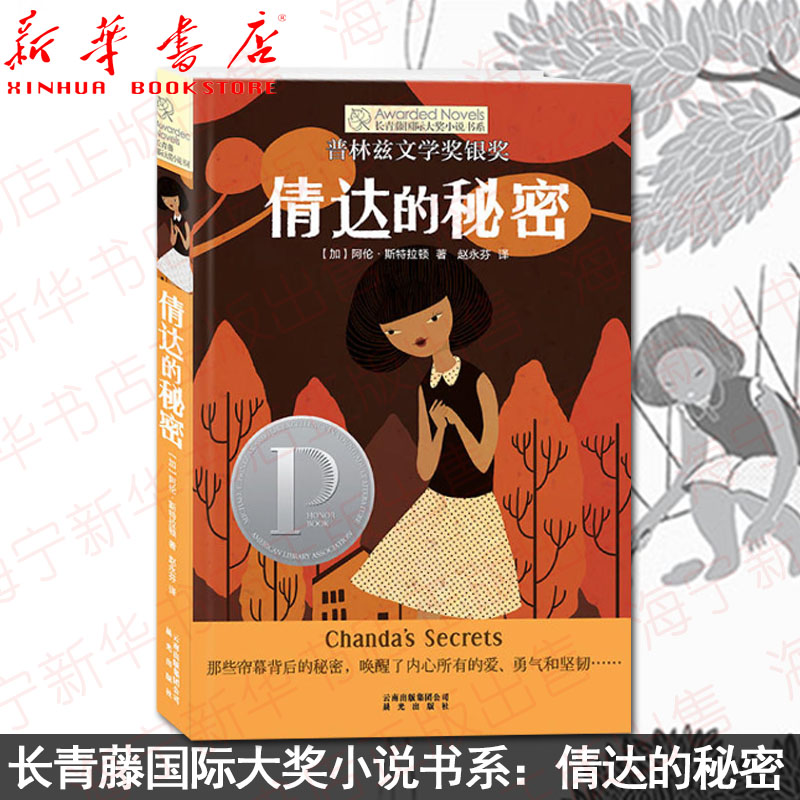
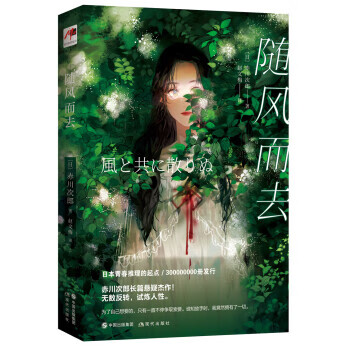
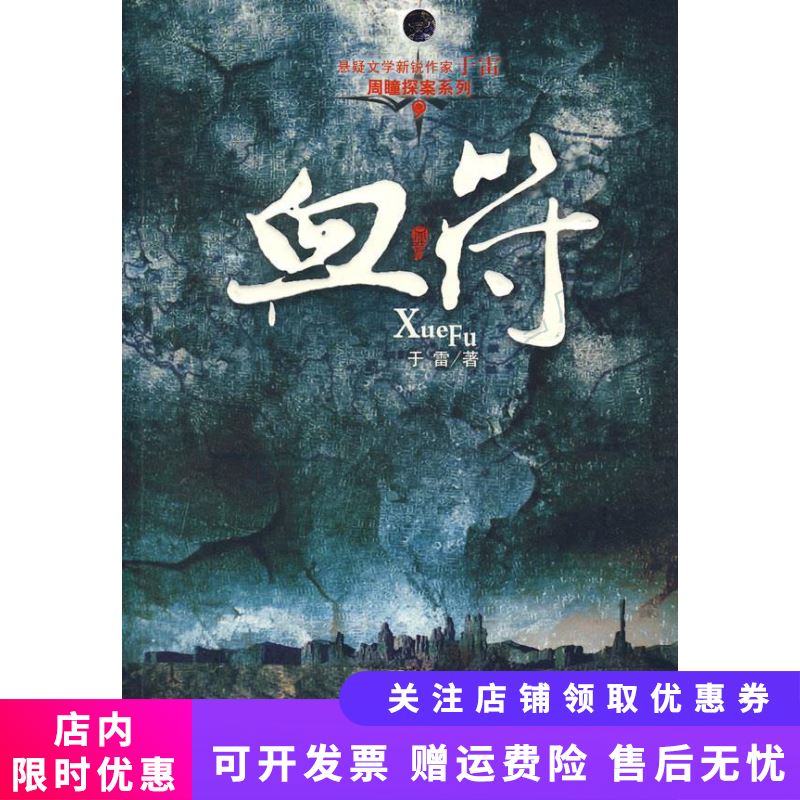
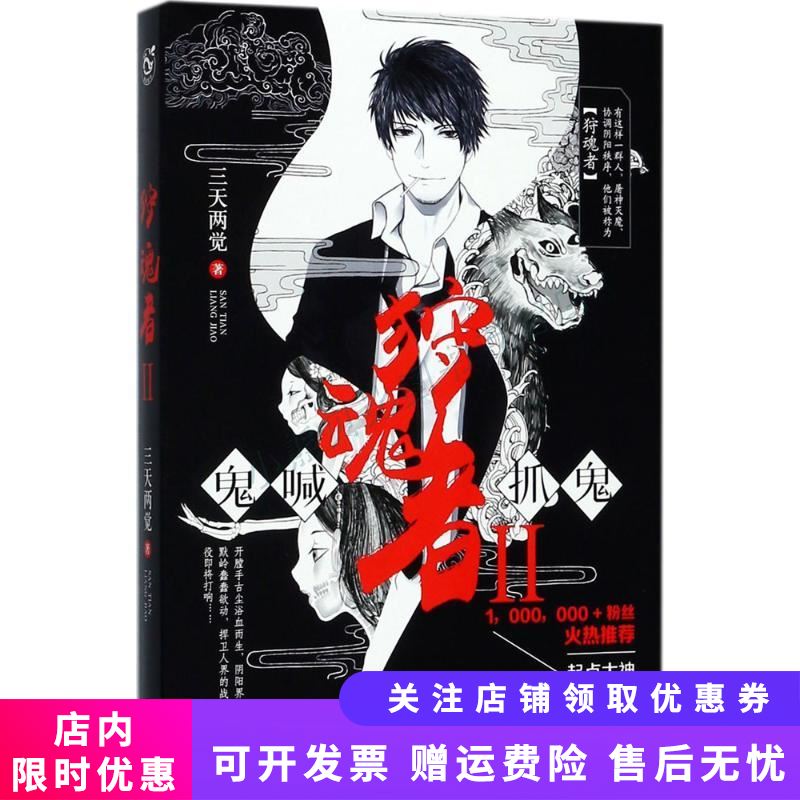
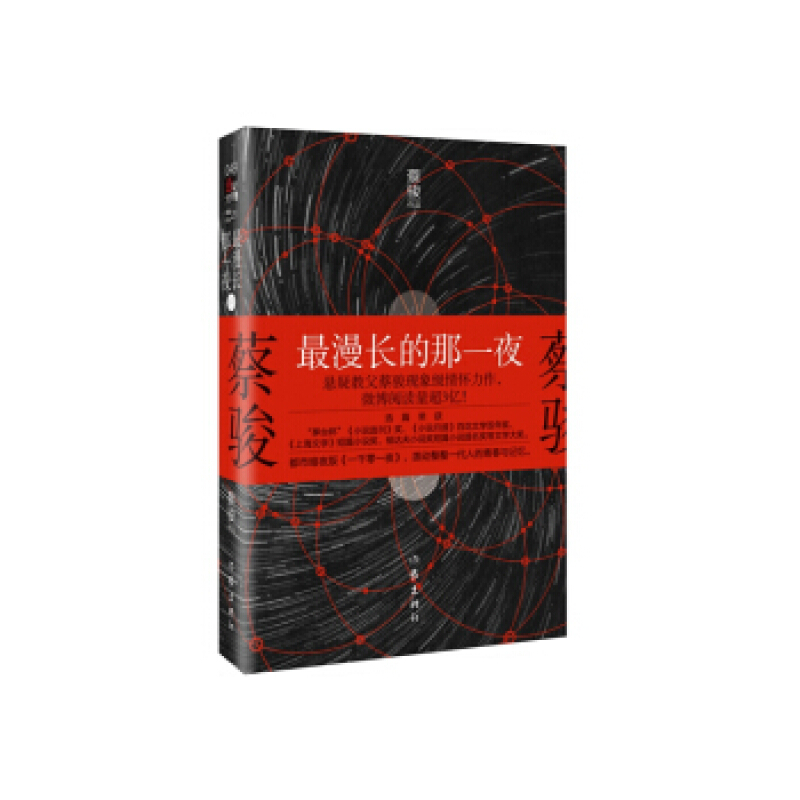
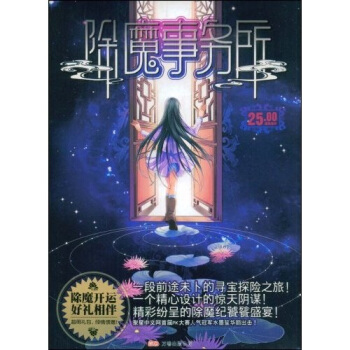
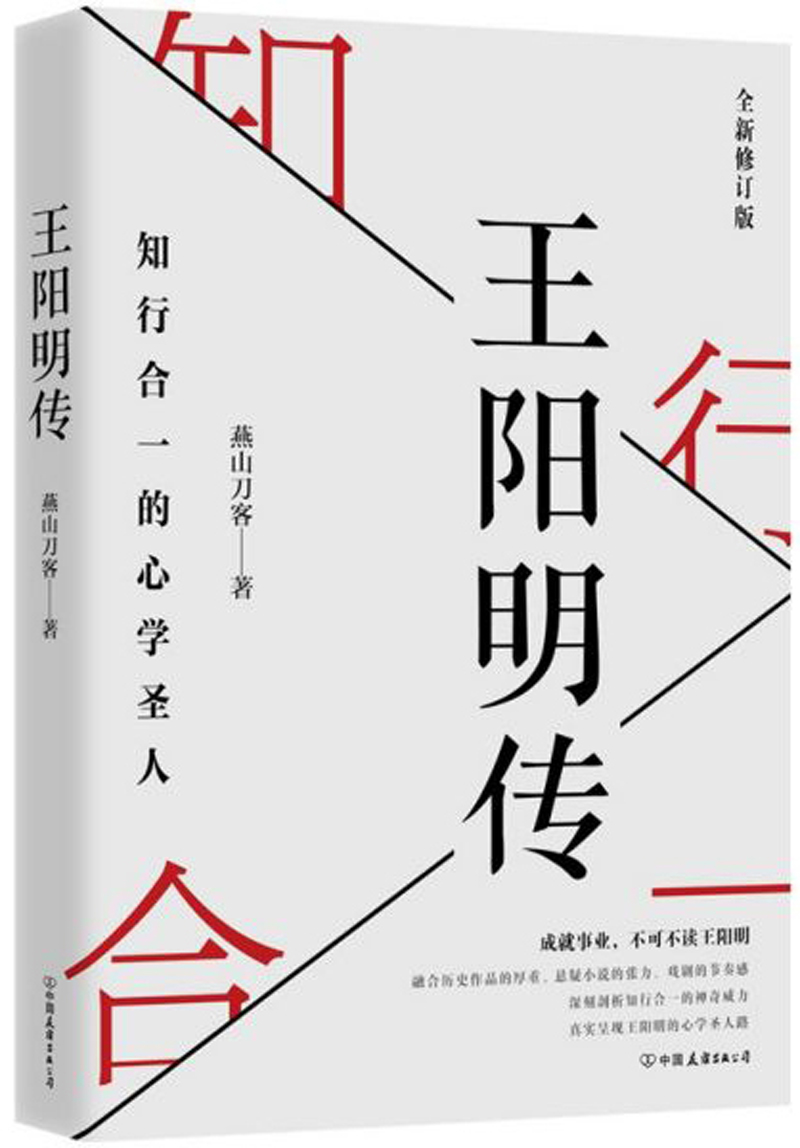
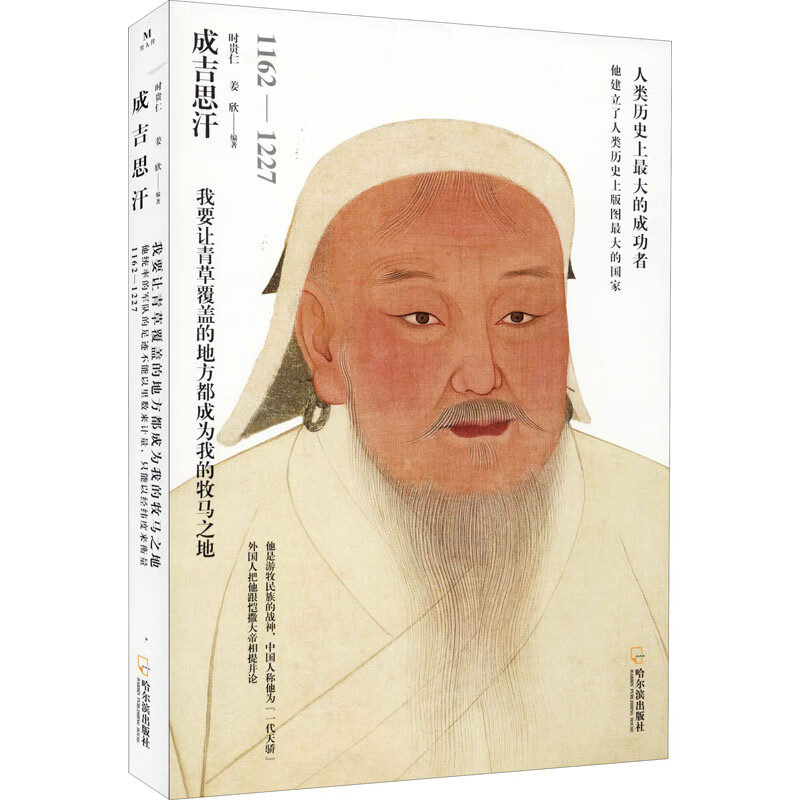
评论列表(0)